【eBay輸出】セラーハブ徹底解説 Orders編
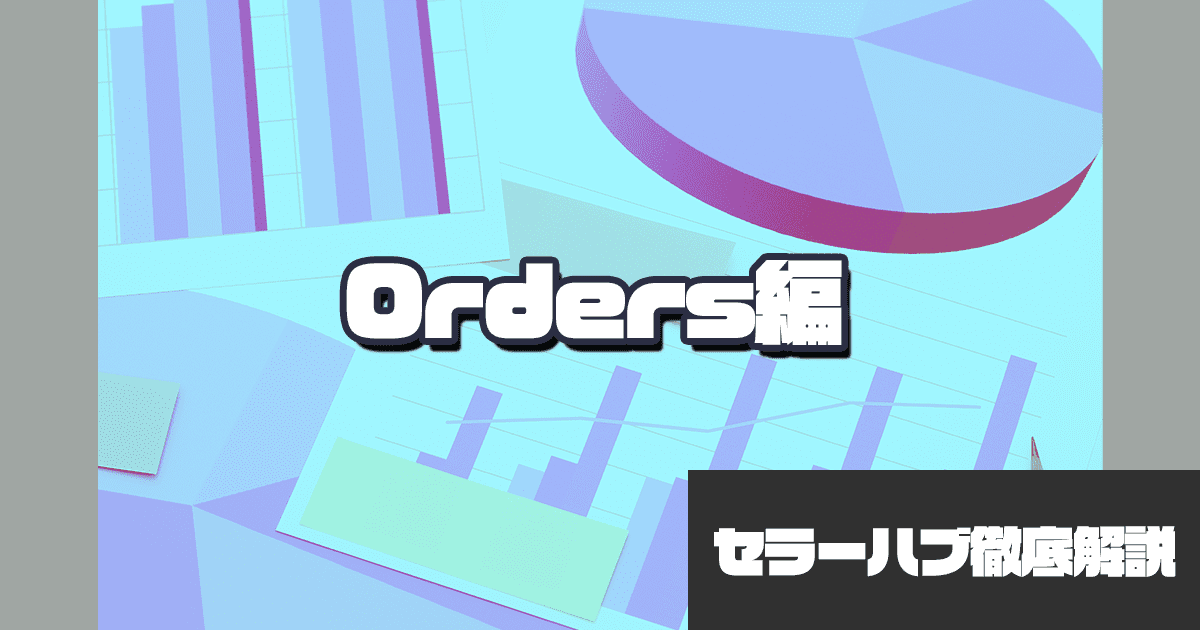
目次
- セラーハブの開き方>
- Ordersの見方
- オールオーダー(All orders)
- アウェイティングペイメント(Awaiting payment)
- アウェイティングシップメント(Awaiting shipment)
- ペイド&シップド(Paid and shipped)
- アーカイブド(Archived)
- キャンセレイションズ(Cancellations)
- リターンズ(Returns)
- リクエスト&ディスピューツ(Requests and disputes)
- シッピングラベルス(Shipping labels)
- オートメイトフィードバック(Automate feedback)
- リターンプレファレンス(Return preferences)
- ラーニングリソース(Learning resources)
- 購入されたらまずOrdersを見よう
けいすけです。
セラーハブとは、eBayの様々な情報を一覧できる管理画面のことです。
便利なツールなのですが、項目も多く最初はどこの何を見ればいいかわからないと思います。
当ブログではセラーハブのすべての使い方を解説しています。ツールを使いこなせば利益も出しやすくなりますよ。
今回は、セラーハブのOrders欄について徹底解説していきます。
ぜひ参考にしてください。
セラーハブの開き方>

セラーハブを利用するには、設定を行わなくてはいけません。
まずは、以下のURLからアクセスしてください。
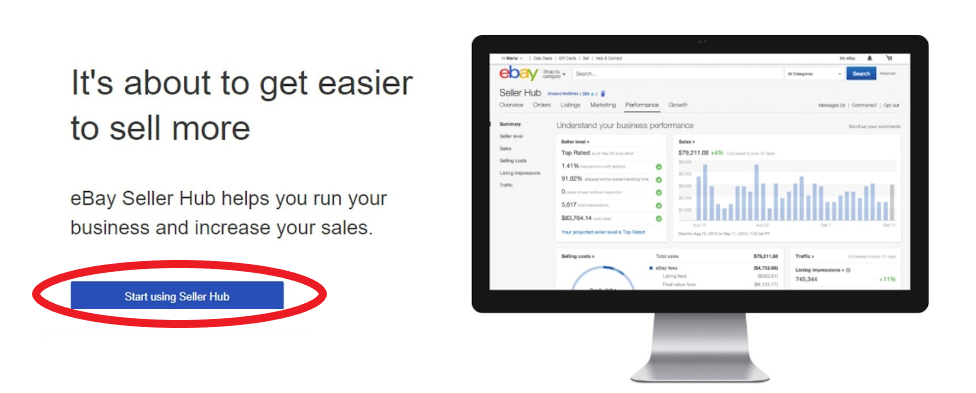
アクセスすると、画像のページに進むので「Start using Seller Hub」をクリックします。
これで、eBayでセラーハブを開けるようになりました。頻繁に使うページですので、ブックマークしておきましょう。
Ordersの見方

以下の順番でOrdersの見方について解説していきます。
- オールオーダー(All orders)
- アウェイティングペイメント(Awaiting payment)
- アウェイティングシップメント(Awaiting shipment)
- ペイド&シップド(Paid and shipped)
- アーカイブド(Archived)
- キャンセレイションズ(Cancellations)
- リターンズ(Returns)
- リクエスト&ディスピューツ(Requests and disputes)
- シッピングラベルス(Shipping labels)
- セッティングス(SETTINGS)
- オートメイトフィードバック(Automate feedback)
- リターンプレファレンス(Return preferences)
- ラーニングリソース(Learning resources)
オールオーダー(All orders)
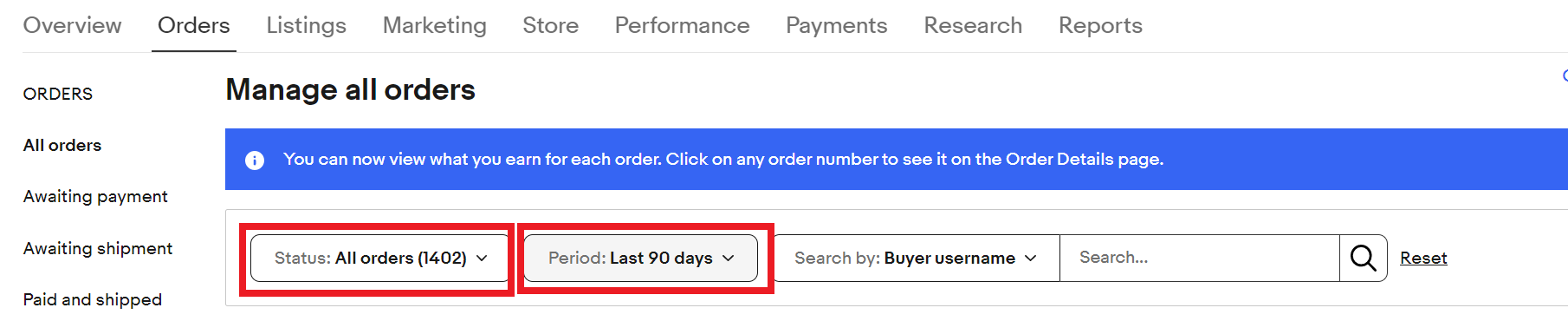
All ordersでは、期間を遡って現在受注している注文から過去の注文履歴を確認することができます。
「Status」では注文情報の中でも更に項目を絞ることが可能です。
- 支払い待ちの注文
- 発送待ちの注文
- 支払い及び発送済みなど
「Period」では期間を絞れます。
今日、昨日、今週など様々な期間を選択できるだけでなく、自分で期間を設定して検索することも可能です。
アウェイティングペイメント(Awaiting payment)
Awaiting paymentとは、支払い待ちの商品のことです。
- ビジネスポリシーで即時払い設定していない
- オファーの承認後
- オークションが落札された後
など、バイヤーが商品の支払いを終えていない場合「Awaiting payment」一覧に表示されます。
5日間、未払い状態だと「Cancel Order」できるようになりますが、支払い忘れの可能性も否めません。キャンセル前に一度、バイヤーに催促メッセージを送ることをオススメします。キャンセルする場合、理由は「Buyer hasn’t paid」を選択しましょう。
未払い自動キャンセル設定の仕方
eBayでは、設定した期間内に支払いがなかった場合、自動キャンセルの設定することができます。
下記よりアクセスしてください。
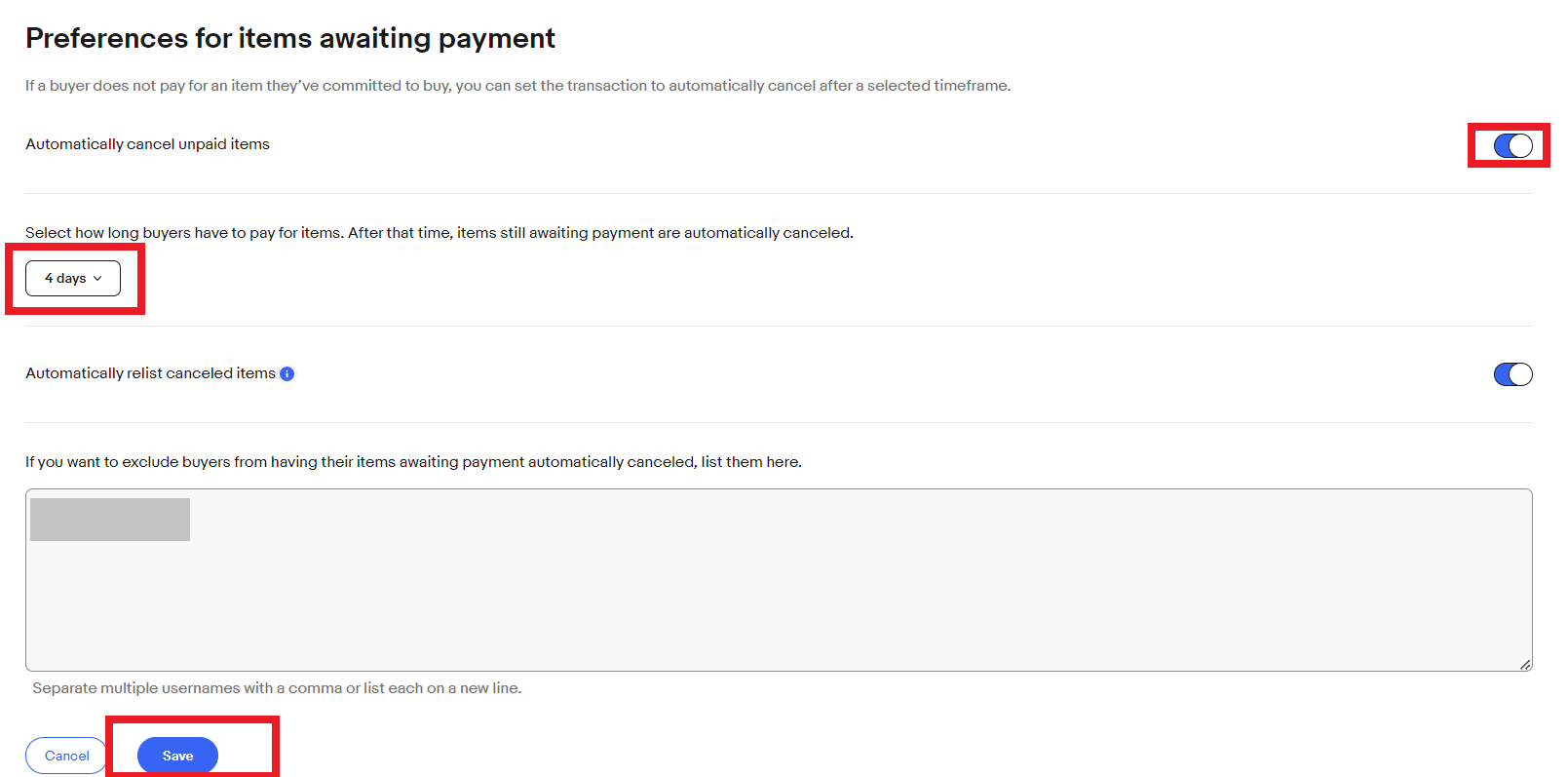
「Automatically cancel unpaid items」をオンにすれば、未払い商品の自動キャンセルが可能になります。
「Select how long buyers have to pay for items. After that time, items still awaiting payment are automatically canceled」で、自動キャンセルまでの期間を「4、7、11、19、27、30日」の中から選択してください。
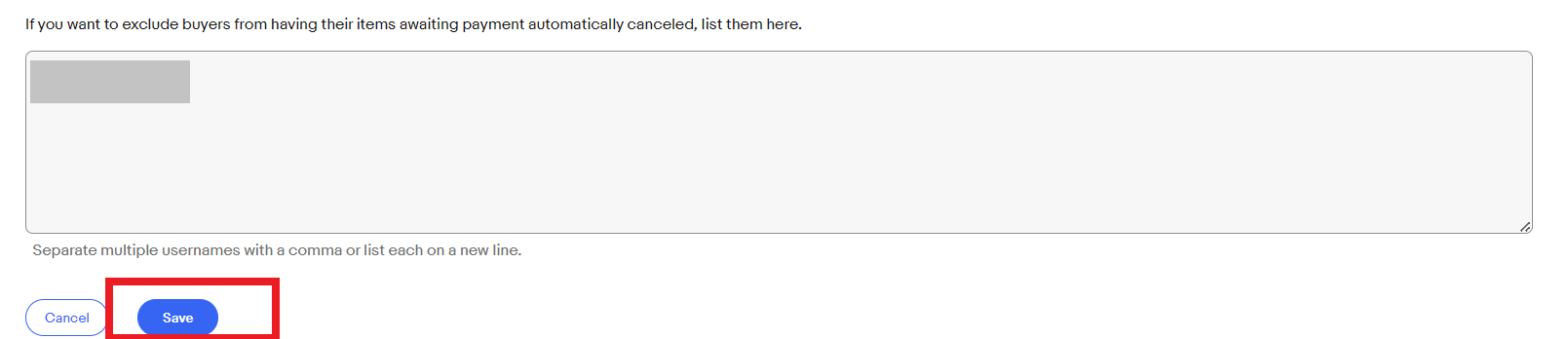
一番下のボックスの中は、バイヤーIDを入力することができます。
支払う意思はあるものの、設定した期限内に代金を支払うことが出来ないバイヤーに対して自動キャンセルしないようにすることができますので活用してください。
アウェイティングシップメント(Awaiting shipment)

商品代金の支払いが済んだものは、Awaiting shipmentに表示されます。
- 商品画像やタイトルが記載されています。
- 発送期日
- オーダーナンバー
- バイヤーID
- 販売価格
- 販売日時
- 支払い日
それぞれ記載しています。
2の発送期限は必ず守ってください。
もし、過ぎてしまうとセラーレベルの「Late shipment rate」に影響がでます。
3のオーダーナンバーについては、クリックをすると住所などの詳細を確認できます。
バイヤーの住所で送料を調べたとき、遠隔配送地で追加送料がかかってしまった場合は
- バイヤーに追加送料を支払ってもらう
- キャンセルをする
- あなたが負担する
どれかを選択しなければいけません。
もし自分自身で負担することを選んだ場合は、利益が赤字になってしまう可能性がありますので、利益計算をした上で慎重に判断してください。
ペイド&シップド(Paid and shipped)
Paid and shippedは、支払い及び発送済みの一覧が確認できます。
バイヤーの元へ商品が届くのを待つ商品一覧ですが、配送途中で何かトラブルが起こってしまった場合は、ペイド&シップド(Paid and shipped)から確認すると効率よく探すことができます。
アーカイブド(Archived)
Archivedでは、個別で管理したいバイヤーを移動させることができます。
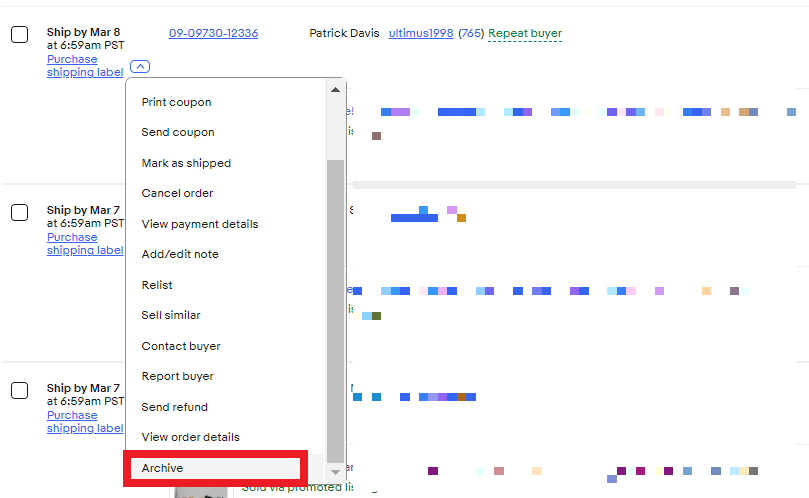
移動方法は、個別で管理したいバイヤーの注文履歴のタブをクリックすると一番下に「Archive」の項目があるのでクリックしてください。
eBayでは「All orders」は、90日まで履歴が残りますが「Archived 」は、120日まで履歴が残すことができます。
キャンセレイションズ(Cancellations)
ここでは、キャンセルに関する情報を全て確認することができます。
- Open cancellations=オープンキャンセル中の商品
- Cancellation requests=キャンセルリクエスト中の商品
- Cancellations in progress=キャンセル中
- Cancellations declined=拒否されたキャンセル
- Canceled=過去のキャンセル履歴
現在のものから過去のキャンセル履歴を期間を設定して表示させることが可能なので参考にしてください。
リターンズ(Returns)
Returnsでは、返品管理が行えます。
- Open returns/replacements=返品・交換中の商品
- Open replacements=交換する商品
- Open returns=返品する商品
- Returns in progress=返品手続き中
- Returns shipped=発送済みの返品商品
- Returns delivered=到着済みの返品商品
- Closed returns/replacements=解決した返品・交換処理
リクエスト&ディスピューツ(Requests and disputes)
- 商品が届かない
- 説明文と違った商品が届いた
- 商品が破損して届いた
Requests and disputesでは、上記の理由によりバイヤーがeBayにクレーム報告をすることができます。
それを、ケースオープンと呼びますが「Requests and disputes」では、そのクレーム管理を行うことが可能です。
- All requests and disputes=すべてのケースオープンと異議申し立て
- Open requests and disputes=未解決のケースオープンと異議申し立て
- Closed requests and disputes=解決したケースオープンと異議申し立て
- Awaiting decision=異議申し立ての決定待ち
- Awaiting your response=あなたからの返信待ち
- Awaiting buyer’s response=バイヤーからの返信待ち
ケースオープンされると、期限が設けられます。
この期限内に対応し、解決しなければ「Defect」がつきます。
「Defect」が2,3個つくとセラーレベルがBelow Standard(平均以下)になります。Below Standardになると
- 商品が売れにくい
- 落札手数料が追加でかかる
- 最悪の場合サスペンド(アカウント停止)
といいことはありませんので気をつけてください。
シッピングラベルス(Shipping labels)
hipping labelsでは、USPSの配送ラベルを作成することが出来ます。
USPSはアメリカの郵便局と考えて頂ければOKです。
日本人セラーはあまり利用することがないと思いますので、スルーして構いません。
オートメイトフィードバック(Automate feedback)
ここでは、フィードバックを自動で行えるよう設定をすることができます。
取引が多くなってくると、バイヤー1人1人、評価をしていくのは手間がかかりますよね。
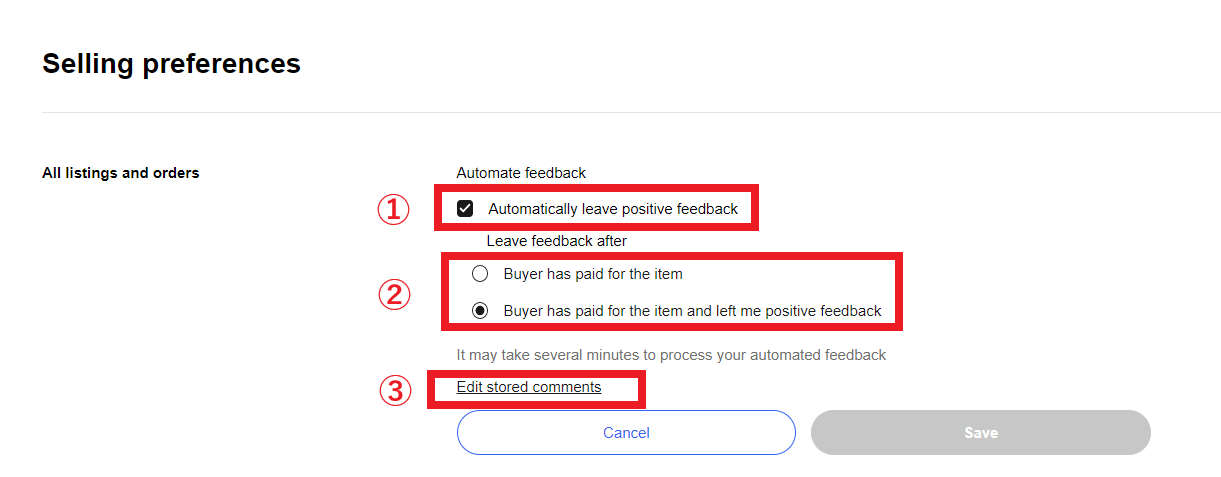
まず、「Automatically leave positive feedback」にチェックを入れます。
次にフィードバックをする条件を決めてください。
- Buyer has paid for the item=バイヤーが支払いを行った時
- Buyer has paid for the item and left me positive feedback=バイヤーが支払いを行い尚且つ、あなたにポジティブフィードバックを残したとき
その後バイヤーに残すフィードバックコメントを作成することができます。テンプレートがあるので作成は任意です。
最後に「Save」をクリックすれば、フィードバックの自動化設定が完了です。
リターンプレファレンス(Return preferences)
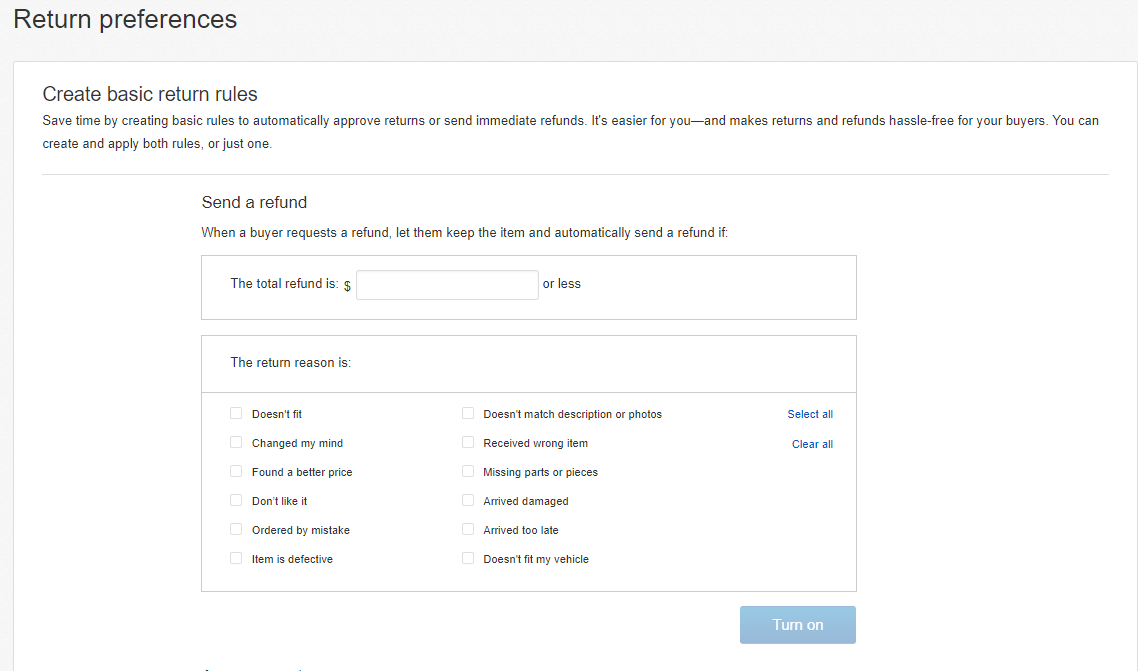
Return preferencesでは、返金・返品ルールの設定を作成できます。
事前に設定しておくことで、バイヤーからの返品リクエストなどを自動で承認することができます。
手間を1つ減らすことができますので、ぜひ活用してみてください。
ラーニングリソース(Learning resources)
学習リソースのことです。よくあるQ&Aのようなものです。
分からないことがあれば、ここから学ぶことができます。
購入されたらまずOrdersを見よう

今回は、セラーハブのOrders欄について解説しました。
Ordersには、注文に関連する情報が詰まっています。リピーターさんや常連さんのIDを控えておけば、eBay上で直接リーチすることもできます。販売促進に役立てていきましょう。
セラーハブに関してはページ上部の「セラーハブ」カテゴリーから全項目の解説記事を見ることができます。ぜひ参考にしてくださいね。
頑張っていきましょう!
けいすけ
この記事を読んだ人は、こんな記事も読んでいます


